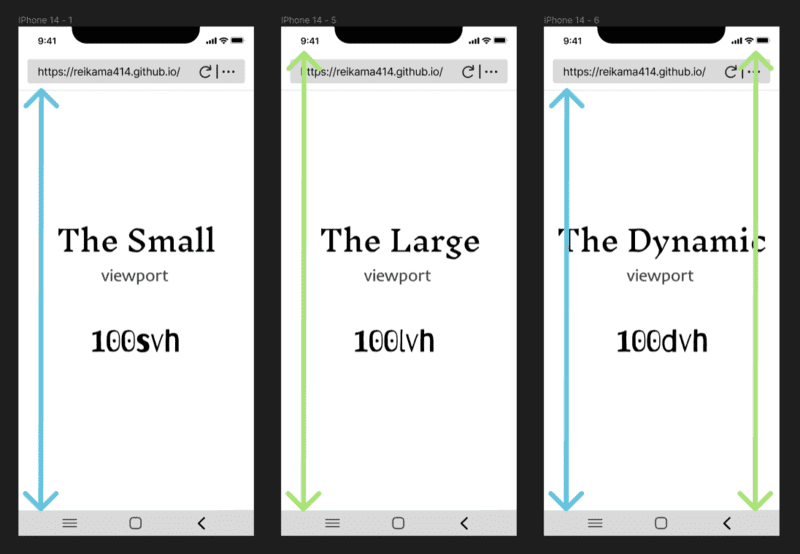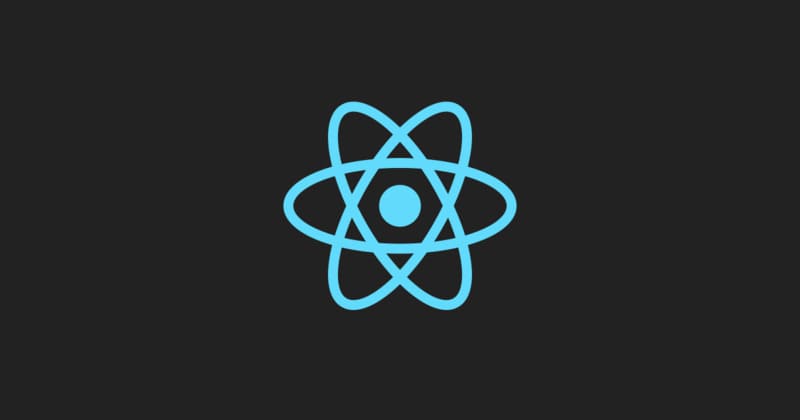正題
繼續前一篇 React 路由的基本設置 | React 學習筆記 的下一步驟,路由配置完了接下來要如何與 Navbar 元件進行結合跳轉呢?
在 React 中要使兩者鏈結跳轉的話,需要使用到 React Router 提供的 Link 元件來創建鏈結。
首先,在 Navbar.js 元件中,將鏈結與 to 屬性指定為相應頁面的路徑。
例如:在主頁的鏈結中,將 to 屬性設置為 /,在 Projects 的鏈結則設置為 /projects,About 的鏈結同理類推。
import { Link } from 'react-router-dom';
function Navbar() {
return (
<nav>
<div className="logo">
<Link to="/">Logo</Link>
</div>
<div className="links">
<Link to="/projects">Projects</Link>
<Link to="/about">About</Link>
</div>
</nav>
);
}
export default Navbar;
結果展示範例
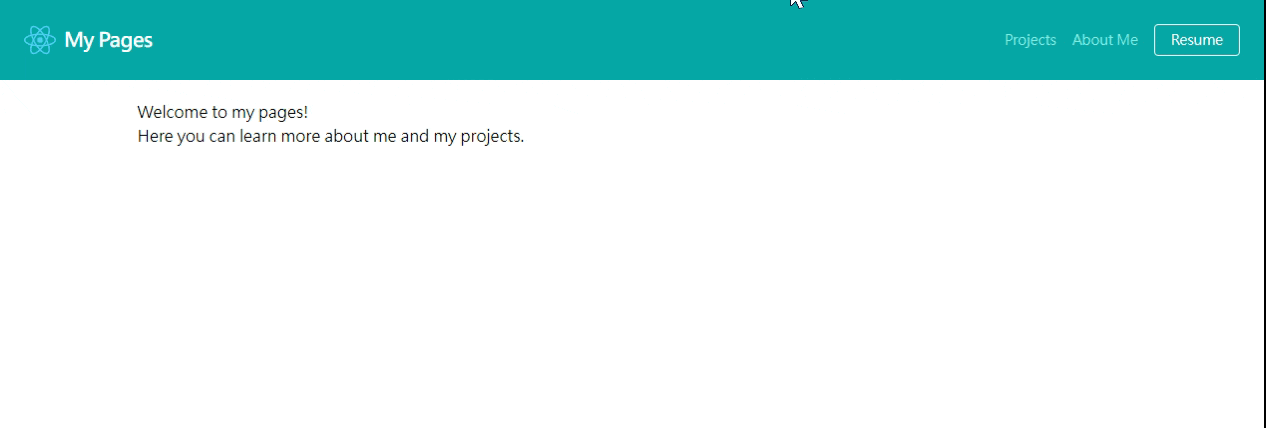
Q&A
Q: 是一定要用 <Link>嗎? 不能使用 <a> 嗎?兩個有什麼差異?還有別的方法嗎?
A: React Router 提供的 <Link> 元件與 HTML 中的 <a> 標籤有些類似,但它們的實現方式有所不同。
使用 <a> 標籤創建鏈接會導致頁面刷新,這會使應用程式變得緩慢並且不夠流暢。而 <Link> 元件則會在不刷新整個頁面的情況下更新 URL 和元件內容,這可以提高應用程式的性能並提供更好的用戶體驗。
如果仍然想使用 <a> 標籤來創建鏈接,可以使用 react-router-dom 中的 useHistory Hook。
例如:
import { useHistory } from 'react-router-dom';
function Navbar() {
const history = useHistory();
const handleClick = (path) => {
history.push(path);
};
return (
<nav>
<div className="logo">
<a onClick={() => handleClick('/')}>Logo</a>
</div>
<div className="links">
<a onClick={() => handleClick('/projects')}>Projects</a>
<a onClick={() => handleClick('/about')}>About</a>
</div>
</nav>
);
}
export default Navbar;
在上面的程式碼中使用 useHistory Hook 獲取了 history 對象,並在單擊鏈接時使用 history.push 方法將用戶導航到相應的頁面。這種方式可以在不刷新整個頁面的情況下更新 URL 和元件內容,從而提高應用程式的性能和用戶體驗。
相關文章
關於 React 的文件結構:
如何組織 React 的文件結構? | React 學習筆記
關於如何建立新 React 檔案:
[Day 19] 如何快速建立最新版 React 專案? - 嘗試 30 日寫文充版挑戰
關於如何在 React 使用 TailwindCSS:
在 React 專案中輕鬆使用 TailwindCSS | React 學習筆記
關於如何在 React 設置路由:
React 路由的基本設置 | React 學習筆記